标题:"迅捷(FAST)300M无线路由器怎么设置wifi密码?"的相关路由器教程资料分享。- 【WiFi之家网】编辑整理。
问:迅捷(FAST)300M无线路由器怎么设置wifi密码?
本文电脑小白,想修改家里的wifi密码;家里用的路由器,是迅捷300M的。
请问各位大神,迅捷300M无线路由器的wifi密码怎么设置/修改?
答:重新设置或者修改wifi密码的时候,鸿哥建议大家按照下面的步骤进行操作:
1、查看设置网址
2、登录到设置页面
3、设置wifi密码
温馨提示:
不管是什么牌子、型号的无线路由器,设置/修改wifi密码的步骤都是相同的。唯一有差异的地方是,路由器的设置页面不一样。
第一步、查看设置网址
在路由器底部有一个标贴,在标贴中会给出该路由器的设置网址信息。
如下图所示,鸿哥用来演示的这台迅捷无线路由器,它的设置网址是:falogin.cn

注意问题:
迅捷无线路由器的设置网址目前有192.168.1.1和falogin.cn两种。所以,你一定要在自己的迅捷300M路由器底部标贴中查看设置网址到底是多少。
第二步、登录到设置页面
打开电脑上的浏览器,在浏览器中输入:192.168.1.1 或者 falogin.cn 打开登录页面——>输入“登录密码”,登录到路由器的设置页面。
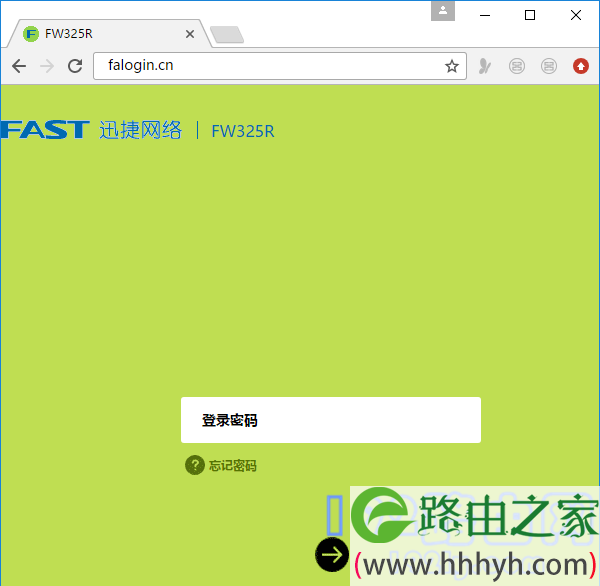
重要说明:
(1)、在浏览器中,需要输入第一步中查看到的设置网址。
(2)、如果在浏览器中输入路由器设置网址后,打不开登录界面,解决办法请阅读下面教程:
迅捷路由器设置网址打不开怎么办?
(3)、如果打开登录界面后,不知道/忘记了登录密码,只能够把路由器恢复出厂设置,然后重新设置路由器上网、重新设置wifi名称和密码。详细的操作,可以阅读下面的2篇教程:
迅捷(FAST)路由器怎么恢复出厂设置?
迅捷(FAST)路由器恢复出厂设置后怎么设置?
第三步、设置wifi密码
1、新版迅捷路由器
登录到迅捷300M路由器设置页面后,点击“常用设置”——>“无线设置”,然后就可以设置wifi密码了,如下图所示。
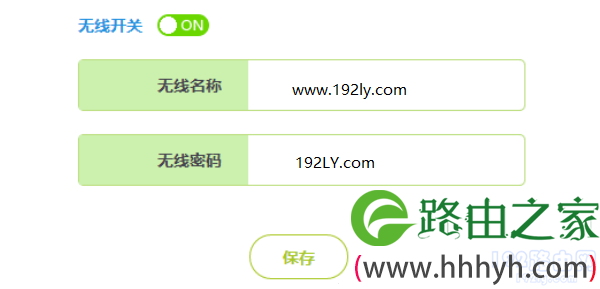
也可以点击“高级设置”——>“无线设置”——>“主人网络”,然后设置wifi密码,如下图所示:
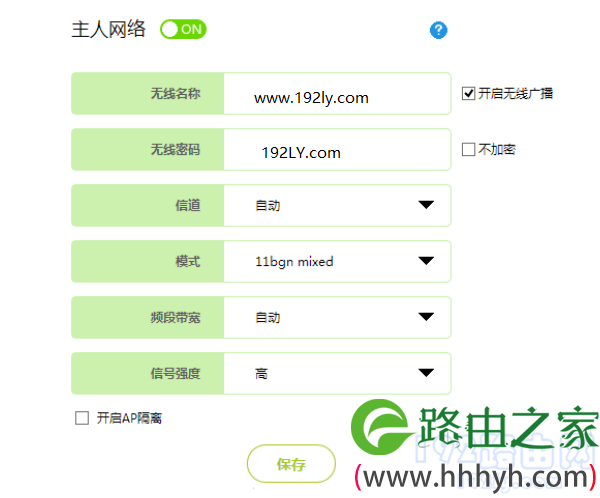
2、旧版迅捷路由器
旧版本的迅捷300M路由器,应该点击“无线设置”——>“无线安全设置”——>然后在“PSK密码”选项后面,设置wifi密码。
重要说明:
为了无线网络的安全性,wifi密码建议用:大写字母+小写字母+数字+符号 的组合进行设置,并且wifi密码的长度最好是大于8位。
好了,以上就是迅捷300M无线路由器,设置wifi密码的详细操作步骤。上面的方法适用于所有型号的迅捷无线路由器,有任何的疑问,都可以在文章后面评论区域,提交你遇到的问题。
相关文章:
迅捷(FAST)路由器隐藏wifi怎么关闭/恢复?
迅捷路由器怎么设置wifi密码?
怎么用手机修改迅捷(FAST)路由器wifi密码?
迅捷(FAST)路由器有线桥接设置图解教程
新版迅捷(FAST)路由器怎么设置?
以上就是关于“迅捷(FAST)300M无线路由器怎么设置wifi密码?”的教程!
原创文章,作者:路由器,如若转载,请注明出处:https://www.224m.com/94510.html



